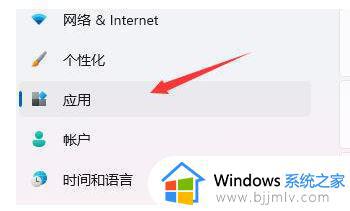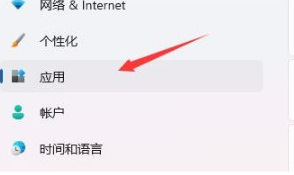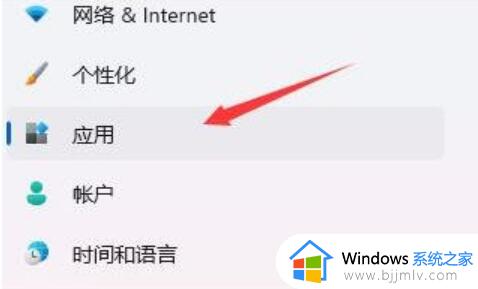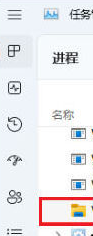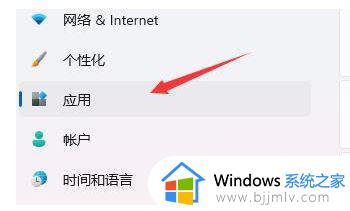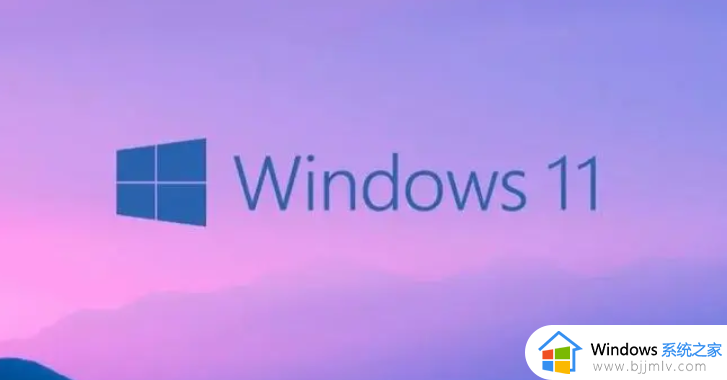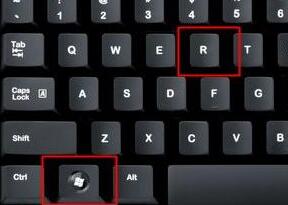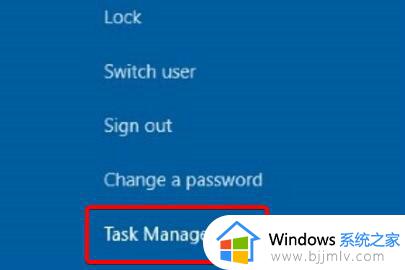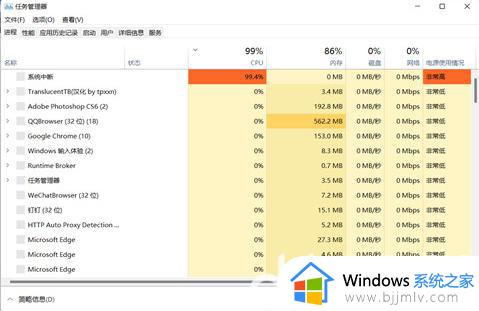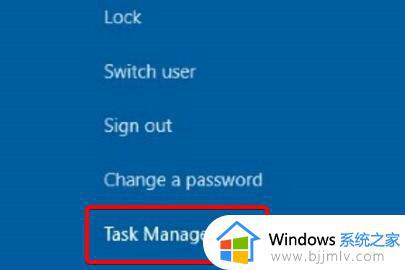windows11桌面无响应怎么办 win11桌面假死无响应怎么修复
更新时间:2024-03-21 11:28:49作者:jkai
win11操作系统以其现代化的界面和强大的功能,赢得了许多小伙伴们的喜爱。然而,即使是如此先进的操作系统,有时也可能会出现一些问题,比如桌面假死无响应,那么windows11桌面无响应怎么办呢?接下来小编就带着大家一起来看看win11桌面假死无响应怎么修复,快来学习一下吧。
具体方法
解决方法一:
1、ctrl+alt+del快捷键调出锁屏界面,点击任务管理器。
2、找到Windows资源管理器进程。
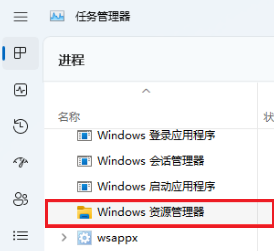
3、选择Windows资源管理器,点击重启任务。
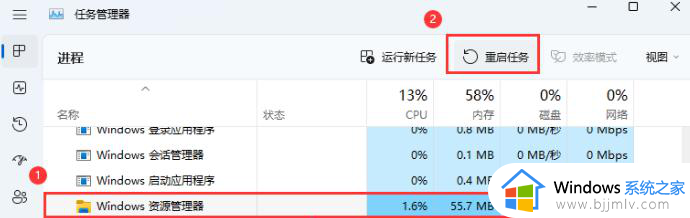
4、Windows资源管理器重启后,电脑应该就可以正常使用了。
解决方法二:
1、win+i调出运行,输入cmd回车打开命令提示符,输入sfc /scannow回车。
2、sfc /scannow命令是用来修复系统文件的,不管是文件缺失还是损坏都可以修复。
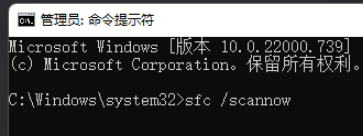
以上全部内容就是小编带给大家的win11桌面假死无响应修复方法详细内容分享啦,碰到这种情况的小伙伴,可以跟着小编的步骤进行操作,希望可以帮助到大家。